iPhone 14, 새로운 Apple Watch 및 iOS 16은 모두 Apple의 "Far Out" 이벤트에서 발표되었습니다. 행사에서 Apple은 충돌 감지와 같은 새로운 기능을 대중에게 소개했습니다. 이 새로운 제품과 기능은 이 이벤트에 대해 이전과 다른 느낌을 받았기 때문에 일반적인 만족감과 흥분을 만났습니다. 제품과 서비스가 출시된 지 꽤 되었기 때문에 우리는 제품과 서비스를 버그 테스트하고 한계를 탐색할 기회를 가졌습니다. 사용자는 롤러코스터를 탈 때 충돌 감지에 버그가 있다고 보고했습니다. 하지만 정확히 어떻게 됩니까? 자세히 알아보려면 계속 읽어보세요.
관련 자료:
- Apple Watch Ultra 수리가 가능합니까?
- App Store 사기 앱: iOS 16에서 안전하게 유지하는 방법
- iOS 16에서 청정 에너지 충전을 사용할 수 있습니까?
- Apple Watch에서 충돌 감지를 활성화하는 방법
iPhone 14 및 Apple Watch 충돌 감지 기능이란 무엇입니까?
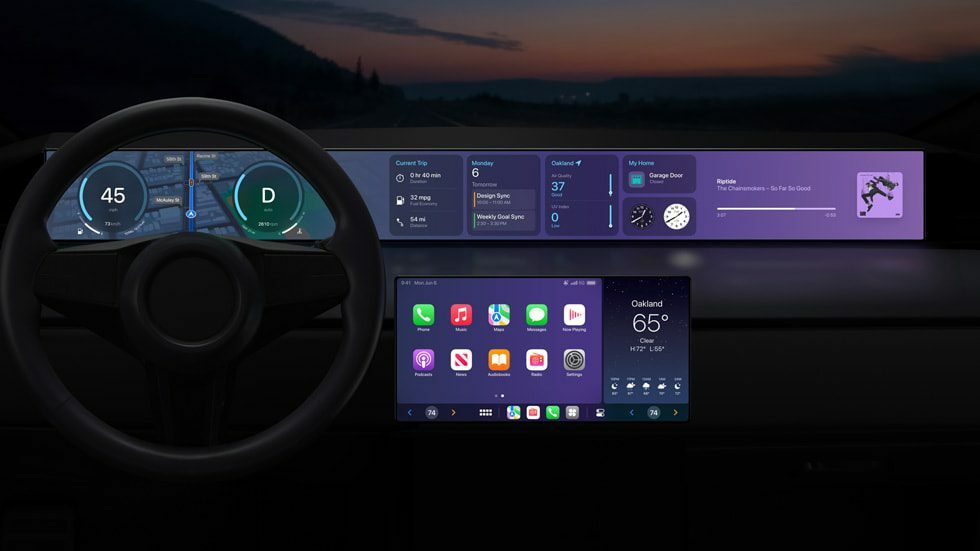
충돌 감지는 iOS 16과 함께 제공되는 기능으로 Apple이 자동차 사고에 연루되었다고 생각하면 당국에 경고합니다. 이 회사는 수백만 건의 데이터 보고서를 수집하여 고급 알고리즘을 생성하지만 오 탐지는 항상 긍정적입니다. 미국 전역의 당국은 롤러코스터가 있는 박람회장과 테마파크에 대한 보고가 급증하고 있습니다. 물론 일반인들은 롤러코스터를 타기 전에 쟁반에 휴대폰을 놓는 것을 권장하지만 이러한 사건은 발생한다. 롤러코스터는 iPhone 또는 Apple Watch 사용자가 "심각한 교통사고"를 당했음을 경찰에 알리기 위해 속도 변경, 시끄러운 소음 및 압력 변화로 어떻게든 기능을 속입니다. 그러나 이를 방지하기 위해 할 수 있는 몇 가지 해결 방법과 작업이 있습니다.
롤러코스터에서 iPhone 14 및 Apple Watch 충돌 감지 버그를 수정하는 방법
롤러코스터를 타는 동안 충돌 감지가 트리거되는 것을 방지하기 위해 구현할 수 있는 설정이나 기술이 없습니다. 이 문제를 수정하지 않은 상태로 두면 응급 서비스 리소스에 매우 해로울 수 있으므로 Apple이 이후 소프트웨어 업데이트에서 이 문제를 수정할 것으로 예상합니다. 그동안 iPhone 14 및 Apple Watch 충돌 감지 버그를 방지하기 위해 다음을 시도하십시오.
- 비행기 모드: 비행기 모드를 켜면 장치에 셀룰러 서비스나 고급 기능이 없음을 의미합니다. 롤러코스터에 iPhone 14 또는 Apple Watch를 가져가야 한다고 주장하는 경우 에어플레인 모드를 켜기만 하면 걱정할 필요가 없습니다. 나중에 정상적인 기능을 위해 끌 수 있습니다.
- 충돌 감지 비활성화: 충돌 감지를 비활성화하려면 설정 > Emergency SOS > 충돌 감지 끄기로 이동하십시오. 테마파크에 있는 동안에만 이 작업을 수행하고 떠난 후에 다시 활성화하는 것이 좋습니다. 꺼져 있다는 사실을 잊을 수 있으며 나중에 실제로 충돌이 발생하는 경우에 매우 해로울 수 있습니다.
- iPhone 또는 Apple Watch를 그대로 두십시오. 롤러코스터에서 iPhone 14 및 Apple Watch 충돌 감지 버그를 방지하는 가장 간단한 방법 감독관의 지시에 따라 탑승하기 전에 트레이에 그대로 두는 것입니다. 타다.
기타 새로운 iPhone 14 및 iOS 16 기능
다음은 여러분이 몰랐을 수도 있는 몇 가지 새로운 iPhone 14 및 iOS 16 기능입니다.
수리 용이성
새로운 iPhone 14는 이전 버전보다 수리가 훨씬 쉬워 전면 패널과 후면 패널을 모두 열어 휴대폰 내부에 접근할 수 있습니다. 이것은 지속 가능성을 향한 큰 발걸음이며 사용자가 사랑하는 스마트폰을 더 오래 사용할 수 있도록 도와줍니다. iPhone 14와 함께 새로운 Apple Watch Ultra는 뒷면에 외부 나사가 있어 수리를 위해 배터리 및 기타 하드웨어에 접근할 수도 있습니다.
새로운 보안 기능

새 업데이트의 큰 부분은 사용자가 장치를 사용하는 동안 안전하게 유지할 수 있도록 즐길 수 있는 보안 기능입니다. 이러한 기능 중 하나인 안전 확인을 통해 모든 애플리케이션의 권한을 수정하고 암호를 업데이트할 수 있습니다. 액세스하려면 다음으로 이동하십시오. 설정 > 개인 정보 및 보안 > 안전 확인. 거기에는 모든 권한을 공장 설정으로 재설정할 수 있는 비상 재설정 서비스도 있습니다. 안전 확인과 함께 전체 소프트웨어 업데이트를 거치지 않고도 보안 패치를 자동으로 업데이트할 수 있습니다. 이를 활성화하려면 다음으로 이동하십시오. 설정 > 일반 > 소프트웨어 업데이트 > 자동 업데이트 > 보안 응답 및 시스템 파일 켜기.
위성을 통한 비상 SOS
Emergency SOS Via Satellite는 휴대폰 없이도 응급 서비스에 연락할 수 있는 중요한 서비스입니다. 데이터나 와이파이. 셀룰러 데이터가 없는 한적한 지역에 있는 경우 911에 전화를 걸어 보십시오(서비스는 우리를). 연결할 수 없는 경우 위성을 통한 긴급 문자 메시지 옵션이 있는 아이콘이 나타납니다. 귀하는 귀하의 긴급 상황을 더 구체적으로 명시하기 위해 설문에 응답할 수 있으며, Apple은 귀하가 제공한 GPS 위치와 귀하가 제공한 답변을 관련 기관으로 리디렉션합니다. 이것은 전화를 걸 수 없는 위태로운 상황에 있는 사람들이나 셀룰러 서비스가 거의 없는 자연에 있는 사람들에게 좋습니다.